回答
要实现自动点击“到店取”按钮,可以使用Hamibot的脚本功能,通过坐标点击或控件识别的方式持续操作。以下是实现思路和示例代码:
方法1:基于坐标点击(需手动获取坐标)
-
获取按钮坐标
使用auto.waitFor()检测无障碍权限,结合click(x, y)或longClick(x, y)模拟点击。
若屏幕分辨率变化,脚本会自动缩放坐标(如 19201080 → 540960 时坐标会按比例缩放)。// 文档地址 https://docs.hamibot.com/ auto.waitFor(); // 确保开启无障碍权限 // 替换为实际坐标(通过截图工具获取“到店取”按钮的x,y值) while (true) { click(800, 200); // 示例坐标,需根据实际界面调整 sleep(1000); // 每秒点击一次 } -
注意事项
- 若按钮位置动态变化,需配合
findColor或findText实现动态定位。 - 频繁点击可能被系统限制,建议增加
sleep(5000)等待间隔。
- 若按钮位置动态变化,需配合
方法2:基于控件文本识别点击
如果“到店取”按钮的文本可识别,可通过 text("到店取").findOne() 定位控件并点击:
// 文档地址 https://docs.hamibot.com/
auto.waitFor();
while (true) {
let btn = text("到店取").findOne(5000); // 最多等待5秒查找按钮
if (btn) {
click(btn.bounds().centerX(), btn.bounds().centerY()); // 点击按钮中心点
sleep(2000);
} else {
toast("未找到按钮,脚本退出");
exit();
}
}
关键点说明
- 权限问题:确保已开启 无障碍服务 和 悬浮窗权限(部分设备需额外授权)。
- 坐标适配:若脚本在不同分辨率设备上运行,Hamibot 会自动缩放坐标,无需手动调整。
- 稳定性:若目标界面有动态加载内容,建议添加超时重试逻辑(如
findOne(5000))。
如果需要更复杂的交互(如滑动、判断界面状态),可结合 imageSearch 或 customUI 实现。
ℹ️ 本回答由 AI 生成,内容仅供参考
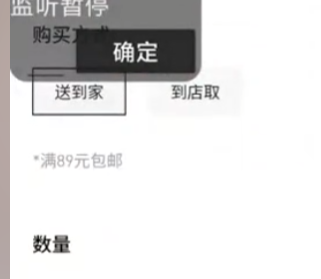 如何用无感点击一直点击到店取呢
如何用无感点击一直点击到店取呢